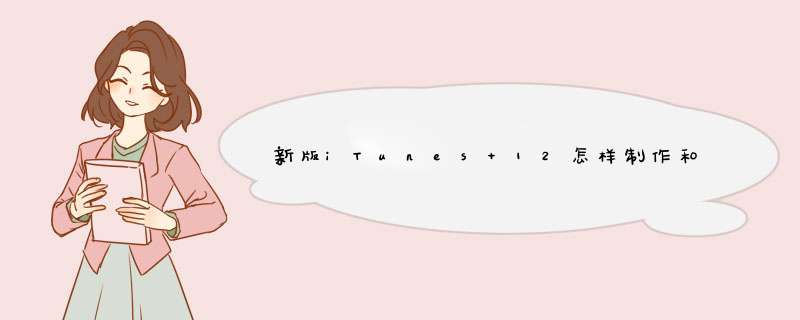
1首先打开电脑上的iTunes
2点击选择界面左侧的“音乐” ,然后打开左上角的“文件”—选择“将文件添加到资料库”
3选择你要添加的mp3格式的音乐
4添加完成后,该文件会显示在“音乐”界面中;
5右击该音乐文件,选择“显示简介”
6在弹出窗口中选择“选项”,根据自己的喜好,在选项栏中设定开始时间和结束时间,再点击“确定”;(iPhone的来电铃声时长限制为40秒,短信铃声时长限制为25秒,且iOS5及以上的系统才支持m4r格式的短信铃声)
7重新回到刚才的音乐界面后,右键点击该音乐文件选择“创建AAC”版本
8这时,在刚才那个文件的下边多出来一个相同名字的音乐名
9右键点击新生成的音乐名称选择“在Windows资源管理器中显示”
10将这个音乐文件的文件名的后缀改为“m4r”;
有些朋友的电脑不显示文件名的后缀,先打开文件夹界面上端的“工具”选项——打开“文件夹选项”——选择“查看”——找到“隐藏已知文件类型的扩展名”并取消勾选——点击“应用”和“确定”)
11复制改名后的文件;点击iTunes左上边的“铃声”,打开“铃声”页面
(有些朋友的iTunes默认没有“铃声”选项,添加方法:进入上iTunes界面上端的“编辑”——选择“偏好设置”——选择“常规”——在“源”区域将“铃声”勾选)
12在右侧铃声列表中按下“Ctrl+V”组合键,将刚才复制的音乐文件粘贴到“铃声”库中
13利用iTunes将音乐文件同步到手机。
完成同步后,我们就可以在手机上将铃声设置为刚才制作的音乐了。
您好,很高兴为您解答
新版iTunes如何同步音乐到iPhone
1、打开iTunes,从菜单栏上选择“文件-将文件添加到资料库”选项。
2、从电脑傻瓜导入需要同步到iPhone手机的音乐,随后再在iTunes界面上方单击手机图标。
3、在界面左方“设置”一栏中单击“音乐”,然后在右方操作界面上先单击勾选“同步音乐”,再从“表演者”和“专辑”框中单击勾选刚才添加到资料库中的音乐文件。最后单击“应用”按钮。
4、最后,点击“同步”按钮来完成最后的同步工作即可。
当然,如果你觉得用iTunes操作有些麻烦、复杂的话,我们还可以通过第三方软件同步音乐到iPhone上,使用第三方同步助手也可以实现我们的目的。具体步骤如下:
1、在同步助手主界面上方单击“音乐”标签按钮;
2、在左方“资料库”一栏单击“音乐”选项;随后出现添加文件的两个选项按钮,根据需要可以单击导入几个音乐文件也可以导入整个音乐文件夹;
3、将音乐从硬盘目录导入同步助手后,再勾选这些音乐,最后单击工具栏上的“导入设备”按钮。同步助手即会开始将音乐文件同步到iPhone手机;
4、完成导入后同步助手会自动切换到iPhone手机界面,其中即会显示已导入的音乐。
希望能帮到您
1、首先打开电脑中的itunes软件。
2、点击列表中的最近添加的选项,并上传了一个文件。
3、然后点击界面上手机图标的选项。
4、进行点击手机图标的选项之后,点击列表中的音乐的选项。
5、进入到了音乐的选项界面当中,进行勾选上同步音乐的选项。
6、同步音乐勾上上完成之后,进行点击完成即可。
7、这样就会弹出了一个iTunes的确认框的提示的信息,进点击应用。
在电脑上通过iTunes进行同步。
具体步骤如下:
先在电脑上安装好最新版的itunes。
将iPhone 用原配USB数据线与电脑连接起来,然后打开电脑上的 iTunes 软件。
等待 iTunes 识别出来 iPhone 以后,点击 iTunes 软件右上方的“iPhone”按钮
设置要同步的内容:将铃声、音乐、书籍、应用程序等拖动到 iTunes中。
然后在itunes上的 iPhone 管理界面摘要中,点击底部的“同步”按钮。
itunes软件会提示是否要把 iPhone 中的语音备忘录同步到 iTunes 上的资料库,请点击“是”按钮。
最后等待同步完成即可。
欢迎分享,转载请注明来源:品搜搜测评网

 微信扫一扫
微信扫一扫
 支付宝扫一扫
支付宝扫一扫
